
SSDは選択肢が豊富だ。単純に製品の種類が多いという視点もあるが、それ以上に重要なのが速度の幅だ。低い製品なら500MB/s台、高い製品では10GB/s以上と、20倍以上もの差がある。しかも、間を埋めるように3GB/s台や5GB/s台などの製品もあり、全て現役で販売されているのが悩ましい。
これは、規格の世代交代がゆるやかになっていることが原因だ。今回は、SSDの速度に関わる事情を見ていくと共に、実際の速度や製品選びのポイントなどを見ていこう。
SSDは新しい規格に対応した製品が次々に発売されており、それらが従来の製品より速いのは当然と言える。しかし、以前なら新しい規格が登場すると古くなった規格に対応した製品は生産終了し、市場から自然に消えていた。ところが、現在は少し事情が変わり、PCI Express 5.0、PCI Express 4.0、PCI Express 3.0、SATA(Serial ATA)と、それぞれに対応した製品が店頭に並んでいる。
今回はSSDの速度の事情を整理し、速度テストを通して製品選びのポイントを検証する。
SSDの規格と速度の関係を整理
規格で速度の上限が決まる
2025年3月現在、現役で販売されているSSDの対応する規格は、PCI Express 5.0、PCI Express 4.0、PCI Express 3.0、SATAの4種類。それぞれの規格上の最大速度は下の表の通りだ。M.2スロットはPCI Express x4に対応しているのが基本だが、x2までという仕様のスロットもあるため注意が必要だ。
| バス帯域 | 最大データ転送速度 | |
|---|---|---|
| PCI Express 5.0 x4 | 128GT/s | 約15.75GB/s |
| PCI Express 4.0 x4 | 64GT/s | 約7.88GB/s |
| PCI Express 3.0 x4 | 32GT/s | 約3.94GB/s |
| SATA(Serial ATA) | 6Gbps | 600MB/s |
SATAは6Gbps(600MB/s)で高速化が止まったため、それ以降のSSDはPCI Express対応に移行した。M.2端子がPCI Express x4までしか対応していないため、最大速度はこのようになる。
SSDの読み書き速度が規格の最大速度を超えることはできないため、必然的にSSDの最大速度は規格によって制限されることになる。使用するマザーボードのM.2スロットが対応する規格に合わせてSSDも選ぶことになるだろう。
「性能を発揮できていない」に注意
PCI Expressが3世代に渡って現役で利用されているのは、少し不思議な状態だ。従来なら、規格がバージョンアップした際は、古い方は移行期間を経て市場から消えていたためだ。実際、PCI Express 1.1も2.0も、後継規格が登場した後に使われなくなっている。
複数の世代が現役のままということは、「使えているが性能を発揮できていない」というトラブルの元になる可能性がある。PCI Expressはバージョンが上がっても互換性を保っているため、PCI Express 3.0対応のSSDはPCI Express 5.0対応のM.2スロットに取り付けられる。反対にPCI Express 5.0対応のSSDをPCI Express 3.0対応のM.2スロットに取り付けることも可能だ。この時、後者はSSDの最大速度がPCI Express 3.0相当に制限されてしまう。せっかく高速なSSDを購入しても、性能を発揮できていないのであればもったいない。
また、Intelの第14世代CoreシリーズでPCI Express 5.0対応のM.2スロットを利用するには、グラフィックボード用のPCI Expressの16レーンを8レーン×2に分割する必要があり、グラフィックボード側の性能に影響するおそれもある。
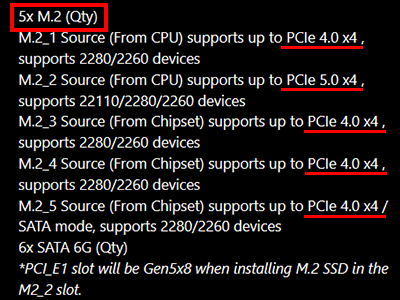
①MSI MPG Z790 CARBON WIFI IIのスペック表
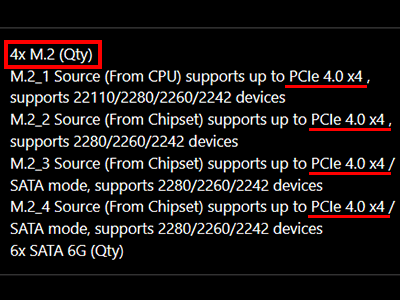
②MSI Z790 GAMING PLUS WIFIのスペック表
Intel Z790を搭載したマザーボードでも、M.2スロットがPCI Express 5.0に対応しているとは限らない。
おすすめのSSDはこちら
世代間の速度差はどれくらい?
規格ごとのSSDでテスト
それでは、実際に動作させて世代ごとにどの程度の速度差があるのか確認してみよう。PCI Express 5.0、PCI Express 4.0、PCI Express 3.0、SATAそれぞれに対応したSSDを用意した。その他のテスト環境は以下の通り。M.2接続のSSDはマザーボードのPCI Express 5.0対応M.2スロット、SATA接続のSSDはSATAポートに接続した。
| CPU | Intel Core i5-13500 |
| メモリー | GIGABYTE ARS32G60D5R(DDR5-6000 16GB×2) |
| マザーボード | GIGABYTE Z790 AERO G |
| SSD(OS用) | CORSAIR Force MP510 960GB |
| 電源ユニット | Thermaltake TOUGHPOWER GRAND RGB 650W |
| OS | Windows 11 Home 64ビット |

マザーボードは「GIGABYTE Z790 AERO G」を使用した。CPUソケット横のM.2スロットがPCI Express 5.0に対応している。テストの際はマザーボード付属のヒートシンクを取り付けた。
4種類のSSDでテスト

MP700 PCIe Gen5 x4 NVMe M.2 SSD 1TB(CORSAIR)
PCI Express 5.0 x4接続のSSD。最大読み込み速度は9.5GB/s、最大書き込み速度は8.5GB/sと高く、SATA SSDを500MB/sとすると20倍近くにもなる。SSDのみのモデルだが、性能を引き出すにはヒートシンクを使用することが推奨されている。今回はマザーボードが標準搭載しているヒートシンクを使った。以降、「MP700」と表記する。

MP600 PRO NH PCIe Gen4 x4 NVMe M.2 SSD 1TB(CORSAIR)
PCI Express 4.0 x4接続のSSD。7GB/sの読み込み速度はPCI Express 4.0対応SSDの中でも高速な部類だ。書き込み速度は読み込みと比べると少し落ちるが、それでも5.7GB/sと高速。以降、「MP600」と表記する。

Force MP510 series NVMe PCIe M.2 SSD 480GB(CORSAIR)
PCI Express 3.0 x4接続のSSD。最大読み込み速度は3.48GB/sで、M.2 SSDとしてはエントリーモデルとなる。以降、「MP510」と表記する。

AI238 2.5″ SATA SSD(Agile Gear International)
SATA 6Gbps接続のSSD。読み込み最大550MB/sとSATAの上限に近い速度で、HDDと比べれば圧倒的に高速だが、PCI Express接続のSSDと比べるとやはり物足りない。以降、「AI238」と表記する。
各SSDの主な仕様は以下の通り。対応するインターフェースによって、スペック上の読み書き速度も大きく異なることが分かる。
| 製品名 | MP700 | MP600 | MP510 | AI238 |
|---|---|---|---|---|
| フォームファクター | M.2 2280 | M.2 2280 | M.2 2280 | 2.5インチ |
| メモリの種類 | 3D TLC NAND | 3D TLC NAND | 3D TLC NAND | 3D NAND |
| インターフェース | PCI Express 5.0 x4 | PCI Express 4.0 x4 | PCI Express 3.0 x4 | Serial ATA 6Gbps |
| SSDコントローラー | Phison PS5026-E26 | Phison PS2018-E18 | Phison PS5012-E12 | 非公開 |
| 最大読み込み速度 | 9.5GB/s | 7GB/s | 3.48GB/s | 550MB/s |
| 最大書き込み速度 | 8.5GB/s | 5.7GB/s | 2GB/s | 510MB/s |
テストで速度差をチェック
CrystalDiskMark 8.0.5(ひよひよ氏作)
「CrystalDiskMark」はストレージの読み書き速度を測れるベンチマークソフトだ。今回は順次読み書きとランダム読み書きで比較した。
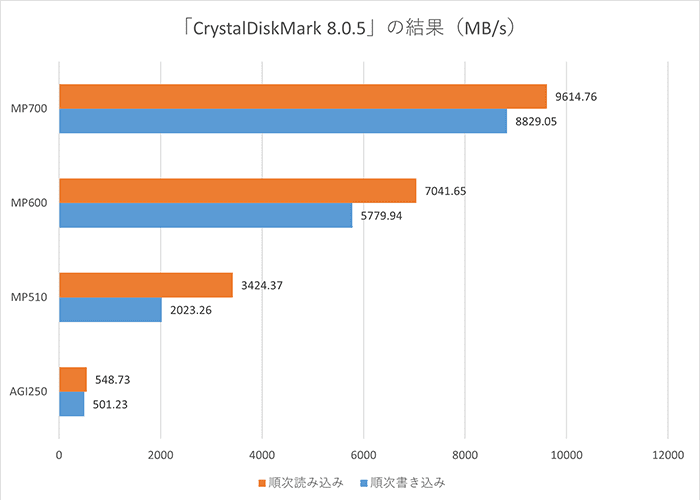
順次読み書きは「SEQ1M Q8T1」の結果を使用した。いずれのモデルもメーカーの公称値に近い速度が出ている。横並びで比較すると、SATAは相対的に遅く見える。
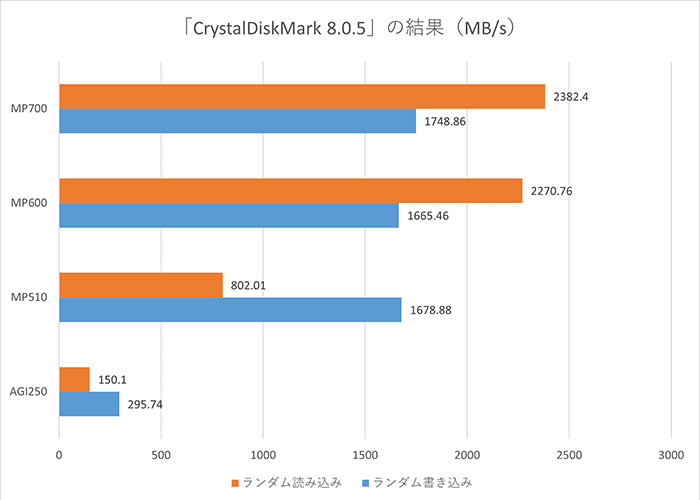
ランダム読み書きは「RND4K Q32T16」の数値を使用した。SSDの速度は順次読み書きの最大速度が注目されがちだが、PCI Express接続のSSDが主流になってからランダム読み書きも大きく高速化しているのが分かる。ただMP600とMP700の差はあまり大きくない。
CrystalDiskMarkはそれぞれのSSDの最大速度を確認できる。MP700の最大読み込み速度はAI238の約17.5倍と、実測でも大きな差があることが分かった。ただ、ここまでは公称値からも想像できる範囲だ。この差が、より実際の利用シーンに近いテストでどう変化するのか見ていこう。
PCMark 10(UL)
「PCMark 10」は利用シーンを想定した性能テストができるベンチマークソフト。今回はストレージテストの「Full System Drive Benchmark」を実行した。スコアも算出されるが、より分かりやすいように「Bandwidth」(テスト中のファイル読み書きの平均速度)を採用した。
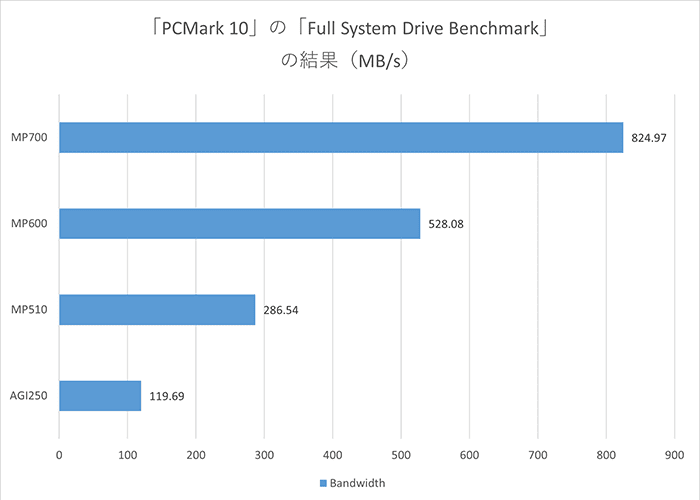
CrystalDiskMarkはピーク速度を測るテストであるのに対し、PCMark 10は実際の利用シーンを想定したテストだ。アプリの起動や使用といったシーンでは、ピーク速度を活かせる状況は限定的。いずれのモデルも大きく速度を落とした。それでもやはりMP700は頭一つ抜けている。
Full System Drive BenchmarkはWindowsの起動やアプリケーションソフトの起動、ファイル操作などを再現し、ストレージの性能を測る。CrystalDiskMarkと順位の並びは同じだが、全体的に速度が落ちており、MP700とAI238の速度差は相対的に小さくなっている。
3DMark(UL)
「3DMark」は3D描画性能を測るベンチマークソフトだが、テストにストレージ性能を計測する「Storage Benchmark」もある。こちらもスコアではなく、「Average」(テスト中のファイル読み書きの平均速度)と「Load BattleField V」(ゲーム起動時のファイル読み書きの平均速度)を採用した。
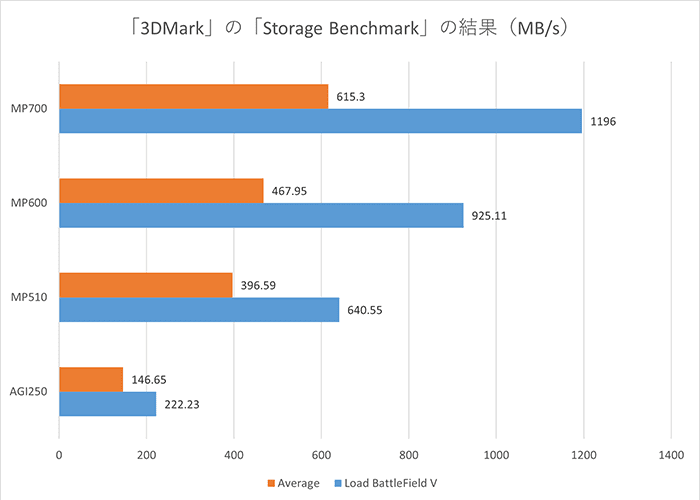
「3DMark」の「Storage Benchmark」はゲームに関係する処理のストレージ性能を計測する。特に「Load BattleField V」は実際のゲームの起動をシミュレートするため、速度が高いほど実際のゲームでも待ち時間が短くなることが期待できる。MP700はここでもAI238の4~5倍の速度だ。
Storage Benchmarkはゲームの起動、インストール、フォルダーの移動などストレージを使う利用シーンを再現するテストだ。ゲームは動作時に多数の小さいファイルを読み書きするため、一般的に読み書き速度は伸びにくい。それでもLoad BattleField VのテストではPCI Express接続のSSDはいずれもSATAの最大転送速度を超えた数値を記録した。
Windows 11の起動時間
SSDの速度差によるパソコンの起動時間の変化もテストした。パソコンの起動そのものは非常に速くなっており、それほど大きな差は生まれない。しかしパソコンを使う度に発生する待ち時間であり、短いのに越したことはない。今回はWindows 11へ自動サインインする設定にし、電源ボタンを押してからスタートアップに登録したCrystalDiskMarkが起動するまでの時間を計測した。テストの度に完全シャットダウンを行い、高速スタートアップ機能は使用していない。
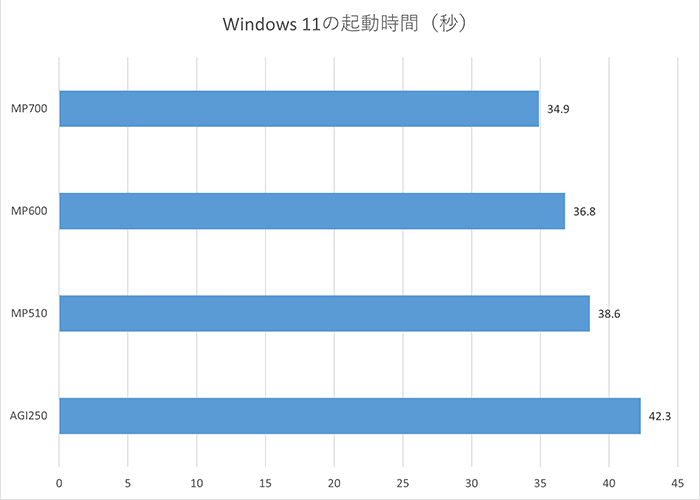
Windowsの起動時間はストレージ以外の要因が影響するため、高速なSSDでも極端に短くなったりはしない。ただ、SSDが速ければWindowsの起動もきちんと速くなっている。MP700とAI238の差は7秒ほどだった。
Windows 11の起動時間も、SSDの読み書き速度に応じて順当に短くなっている。その差は最も速いMP700とSATAのAI238で約7秒。割合にすると20%弱で、それほど大きな差ではないとも言えるが、パソコンの電源を入れる度に7秒余計に待つと考えると馬鹿にできないだろう。
SSDの選び方を考える
コストとの兼ね合いも大きな要素
ここまで見てきて、結果はPCI Express 5.0に対応した高速なSSDが速いという順当なものだった。しかし、SSDの製品選びでは速さだけでなく価格も考慮することになる。
もちろん高速なSSDは同容量帯の他のSSDよりも高価になる傾向があるが、価格差が発生するポイントはそこだけではない。PCI Express 5.0対応のSSDを使うには、当然PCI Express 5.0に対応したM.2スロットを搭載したマザーボードが必要だ。その条件を満たす製品は中~上位モデルが中心となっており、予算を抑えてSSDだけハイエンドモデルを使うという選び方は難しい。
それぞれに選ぶ理由はある
SSDは対応する規格で速度が大きく異なる。しかしそれぞれに選ぶ理由があり、どれを選ぶのが正解とは言いにくい。ここまで見てきた内容を踏まえてまとめよう。
PCI Express 5.0対応のSSDは圧倒的な速度が魅力だ。どのくらい速くなるかは作業内容によって異なるが、今回試した範囲では全てのテストで最も良い結果を残した。価格を気にせずパフォーマンスを求めるのであれば、これが良い。
PCI Express 4.0対応のSSDはバランスが良い。PCI Express 5.0ほどではないが性能は高く、価格がこなれており買いやすい。現行世代のプラットフォームならグラフィックボード用のPCI Expressのレーンを分割する必要がなく、使いやすいのもメリットだ。
PCI Express 3.0対応のSSDは予算を抑えたい時に選ぶと効果的だ。PCI Express 4.0対応のSSDよりも確実に安く、SATA対応のSSDと比較した際の速度アップの幅が大きい。マザーボードのM.2スロットがPCI Express 3.0 x4だった場合に組み合わせるのにもちょうどよい。
SATA対応のSSDは、3台目、4台目のSSDとして出番がある。既に主流の規格ではないため安価とは言えず、価格帯はPCI Express 3.0対応のSSDとあまり変わらない。PCI Express対応のSSDが使えるなら積極的に選ぶ理由はないだろう。ただ、マザーボードが備えるM.2スロットは2本や3本ということが多く、もっと増設したい場合にはSATA対応のSSDが選択肢になる。
SSDはまず規格で選ぶ
マザーボードの仕様も重要
今どきのSSD選びは、まず規格からだ。最新世代のマザーボードでもPCI Express 5.0対応のM.2スロットを備えているとは限らず、M.2スロットが複数ある場合は2本目、3本目がPCI Express 3.0までの対応ということもある。きちんと調べておくことで、せっかく購入したSSDの性能を引き出せないトラブルを防げる。新しくPCを組み立てる場合は反対に、使いたいSSDを決めてからマザーボードを選ぶという選び方もありだ。
現役の規格の種類が多いということは、製品の選択肢も増えるということだ。本記事を参考に、自分に合ったSSDを探してみてほしい。
おすすめのSSDはこちら
(文・写真=宮川 泰明)
※ 本記事は執筆時の情報に基づいており、販売が既に終了している製品や、最新の情報と異なる場合がありますのでご了承ください。













